一指禅搞定手机插入和调整单元格
- 时间:2015年04月02日 15:54:25 来源:魔法猪系统重装大师官网 人气:16504
手机使用Office,看的时间多,编辑的时间少。所以需要Office软件的编辑功能如PC版一样全面,却比PC操作还要简单,因为我们可以依靠的只有小小一根手指,甚至是手指肚。在手机上操作,需要快速编辑完成,然后继续浏览文档,所以今天阿mo总结了表格中如何插入单元格,以及调整行高和列宽的做法。一起来看看吧!
插入单元格(升级版操作)
编辑一个表格的时候,经过遇到插入单元格的情况。首先阿mo介绍升级版的插入单元格操作。方法如下:在菜单栏找到并展开“插入单元格”,长按需要调整的单元格区域(如下图选中单元格“8”),待选中区域后的单元格浮起之后,手指向下移动,可以插入想要的行数。插入列同理。

插入单元格(普通版操作)
如果记不住上面的操作,阿mo告诉你一个非常基础的方法。同样先展开“插入单元格”菜单,轻击选中需要调整的单元格区域,根据需要选择“右移”、“下移”、“整行”和“整列”,就会对选中单元格周边进行调整。这个相信大家都会使用啦!
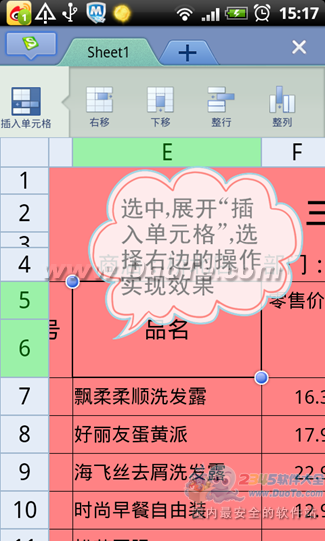
调整行高和列宽
很多时候小小的一个操作就让人焦头烂额了,今天阿mo再教大家一招:如何在手机上调整表格的行高和列宽。
在行或列的表头,长按需要调整的单元格的位置,出现蓝色虚线箭头后,根据需要进行上下左右的移动,就可以把单元格调整到合适的大小啦。是不是有种跃跃欲试的感觉呢?快拿出自己的手机体验一下吧!
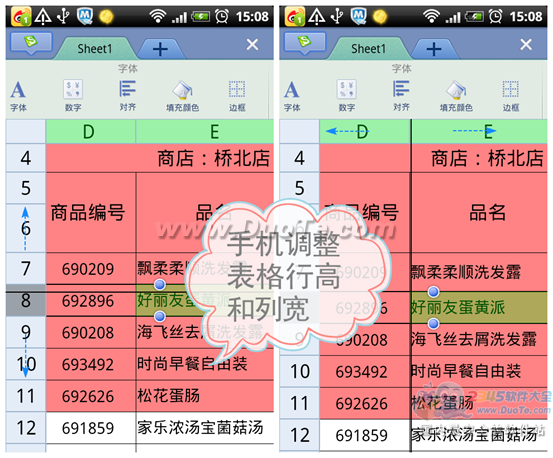
WPS移动版贴心功能还有很多,需要细心的你去发现,有时间的时候不妨随意用一个手指或两个手指随意在上面操作一下,说不定就会收获意外惊喜哦。下期阿mo将为大家介绍填充和删除单元格的奥秘,敬请期待。
一指,禅,搞定,手机,插入,和,调整,单元格,手机,








